当前位置:首页 > 帮助中心 > 笔记本电脑怎么u盘启动装系统win10
笔记本电脑怎么u盘启动装系统win10
笔记本电脑怎么u盘启动装系统win10。值得一提的是,现在大家学习重装系统变得简单很多,因为有了u盘启动盘,它经过了这么多年的优化,操作步骤少,界面也基本都是中文的,不用担心学不会。至今还不会重装系统的朋友,就不要错过这篇笔记本电脑怎么u盘启动装系统win10教程吧。
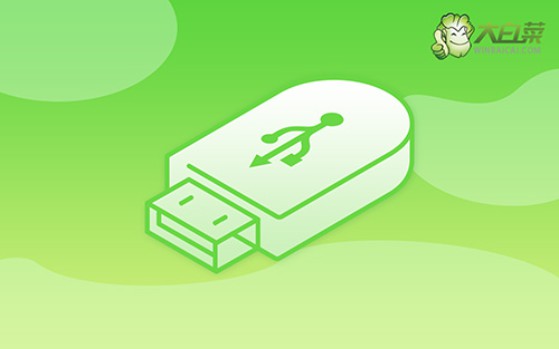
镜像版本: Windows 10专业版
工具软件:大白菜u盘启动盘制作工具(点击红字下载)
二、系统u盘安装准备
1、正确选择启动方式:虽然现代大多数电脑默认支持USB-HDD启动模式,但对于一些老旧设备或有特定需求的机器,可能需要手动调整启动方式。如有疑问,请找官方客服。
2、选择合适的U盘分区格式:U盘的分区格式直接影响启动盘的兼容性和运行速度。NTFS格式因其支持大文件且性能较好,成为很多用户的首选,部分老旧建议选择FAT32格式。
2、从可信赖渠道获取系统镜像文件:获取系统镜像文件时,选择可信的资源至关重要。为了避免下载到篡改或携带恶意软件的镜像文件,建议通过MSDN等网站进行下载。
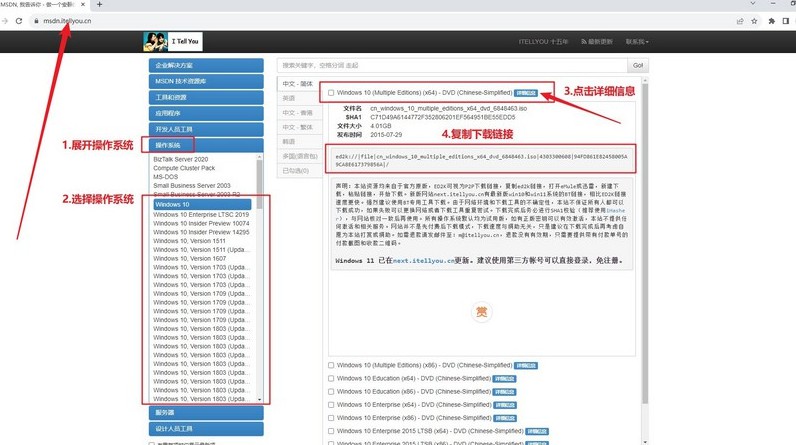
三、系统u盘安装步骤
第一步:准备制作启动U盘
1、登录大白菜官网(winbaicai),获取最新版本的大白菜启动盘制作工具。下载完成后,解压缩文件并运行工具。
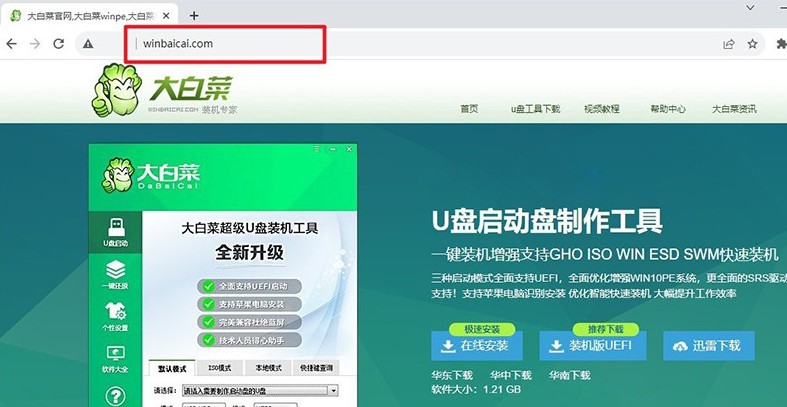
2、找一个容量不少于8GB的U盘,并将其插入电脑USB接口,启动大白菜工具,软件会自动识别插入的U盘。确认无误后,点击进行u盘启动盘的制作,耐心等待,直到完成。
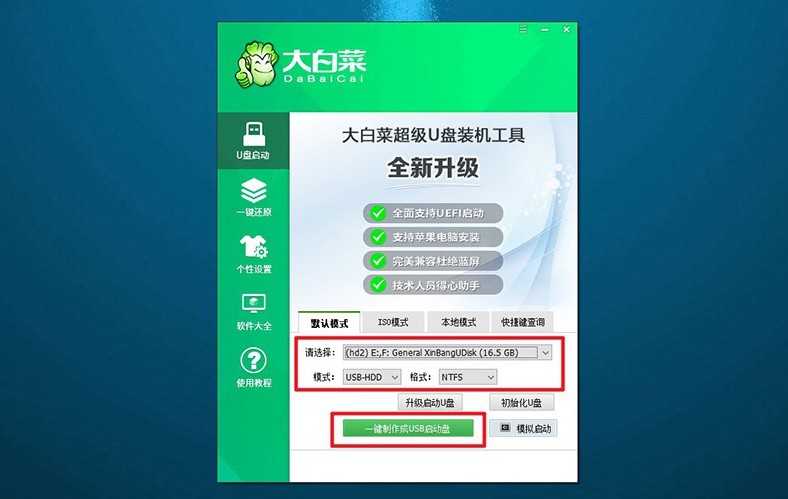
第二步:启动U盘引导电脑
1、不同品牌的电脑有各自的u盘启动快捷键,如F12、F8或Del等。在重启电脑前,可以在大白菜官网找到电脑对应的快捷键列表,以免操作中断。
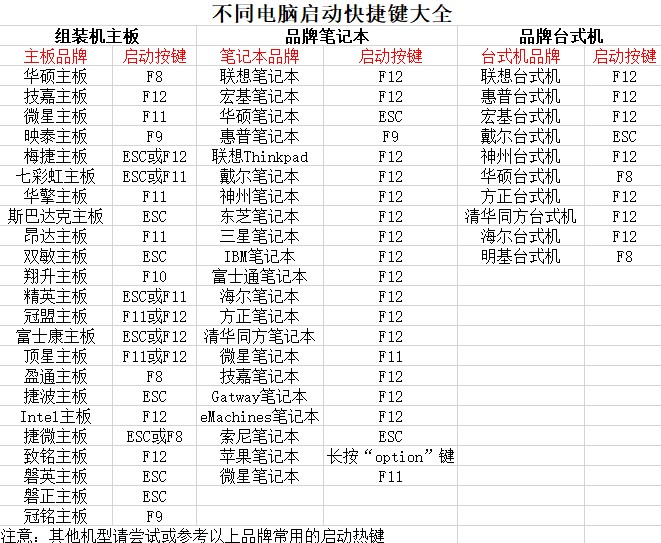
2、重启电脑时,迅速按下对应的启动快捷键,进入启动选项界面。从列表中选择U盘作为启动设备,然后按回车键确认。
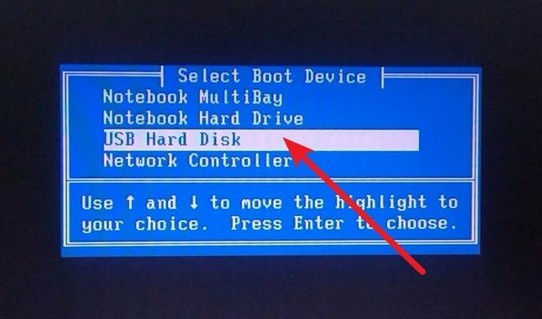
3、成功引导后,屏幕将显示大白菜启动菜单。在菜单中,选择【1】的选项按回车继续。
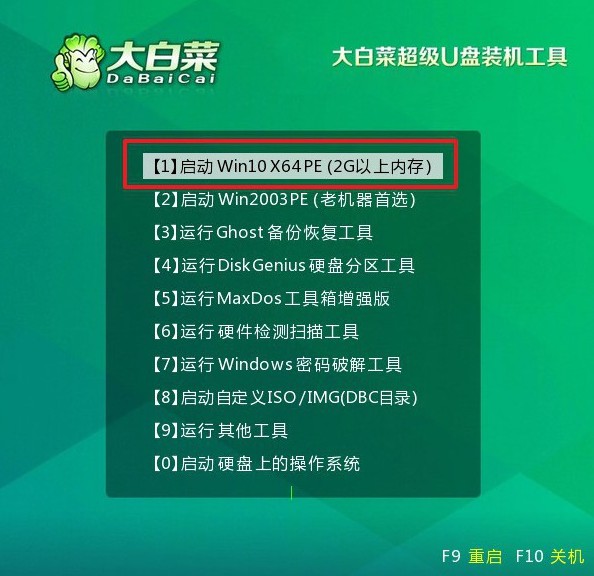
第三步:启动U盘安装新系统
1、进入系统桌面后,双击打开大白菜提供的一键安装工具,选择已下载好的系统镜像文件,并指定安装目标分区(通常是C盘),点击执行。
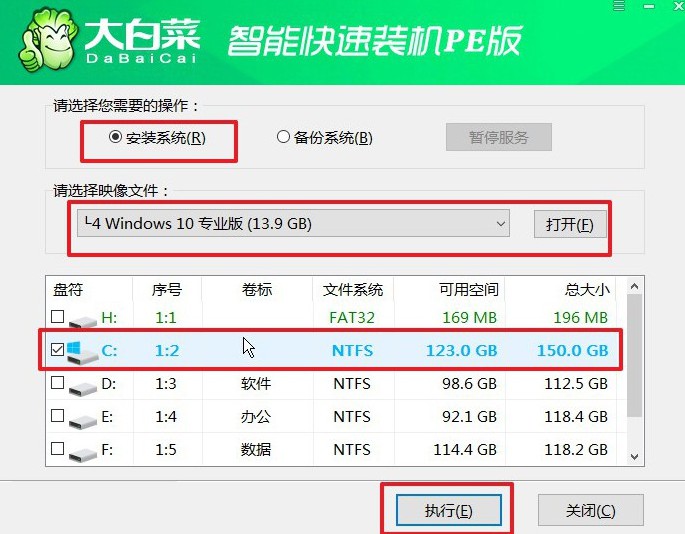
2、弹出的设置窗口通常默认参数已优化,无需调整。直接点击“是”开始系统安装过程。
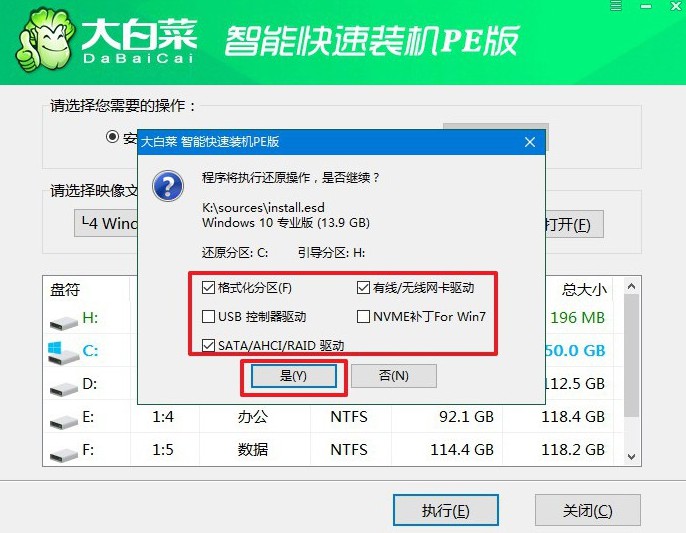
3、安装过程中,系统会提示重启,注意勾选选项。在第一次重启时,请务必拔掉U盘,以防止再次进入大白菜启动界面。
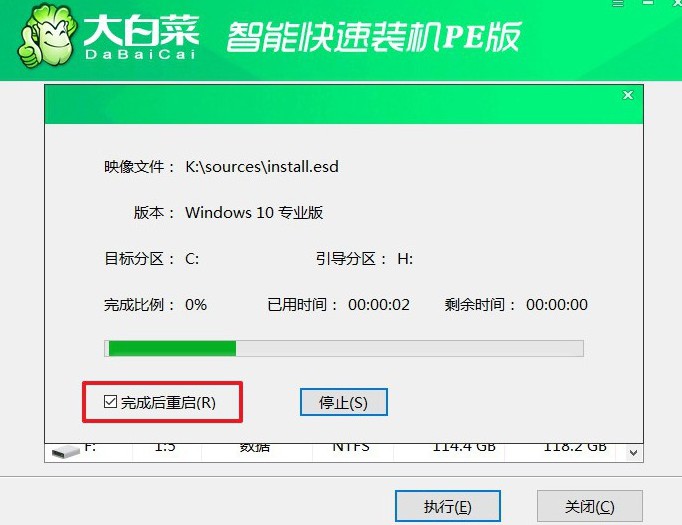
4、最后,电脑将自动完成剩余的安装步骤,包括驱动程序和系统文件的配置。整个过程无需额外操作,等待系统自动启动到新桌面即可。

就这样,我们完成了笔记本电脑怎么u盘启动装系统win10的全部操作了。现在,随着u盘启动盘重装系统技能的普及,越来越多的人可以通过自主安装系统,节省不必要的维修费用,同时也增强了自己动手解决问题的能力,相信它也可以帮助到你。

